HP Stream x360 - 11-aa053sa User Manual
Browse online or download User Manual for Unknown HP Stream x360 - 11-aa053sa. HP Stream x360 - 11-aa080ng Guía del usuario
- Page / 80
- Table of contents
- BOOKMARKS
- Guía del usuario 1
- Advertencias de seguridad 3
- Tabla de contenido 7
- 1 Pasos iniciales 13
- Más recursos de HP 14
- Más recursos de HP 3 15
- 2 Conozca su equipo 16
- Parte lateral derecha 17
- Parte lateral izquierda 18
- Parte lateral izquierda 7 19
- Componentes de la pantalla 20
- Área del teclado 21
- Indicadores luminosos 22
- Altavoces 23
- Teclas especiales 24
- Teclas de acción 25
- Etiquetas 26
- Etiquetas 15 27
- 3 Conexión a una red 28
- Conexión a una WLAN 29
- Uso de la cámara 32
- Uso de audio 32
- Uso de video 33
- Congurar audio HDMI 34
- 5 Navegación en la pantalla 36
- Apagado del equipo 41
- Batería sellada de fábrica 44
- 7 Mantenimiento de su equipo 46
- Limpieza de su equipo 47
- Procedimientos de limpieza 48
- Uso de contraseñas 50
- Uso de software antivirus 52
- Uso de software de rewall 52
- Restauración y recuperación 61
- Antes de empezar 62
- 12 Especicaciones 67
- Entorno operativo 68
- 13 Descarga electrostática 69
- 14 Accesibilidad 70
- Evaluación de sus necesidades 71
- Normas y legislación 72
- Legislación y normas 73
- Reino Unido 74
- Australia 74
- En todo el mundo 74
- Organizaciones 75
- Instituciones educativas 75
- Contacto con soporte técnico 76
Summary of Contents
Guía del usuario
Instalación de HP PC Hardware Diagnostics Windows ... 45Uso de HP PC Hardware Diagn
Obtener las herramientas tecnológicas que necesita ... 58Nuestro compromiso ...
xii
1 Pasos inicialesEste equipo es una poderosa herramienta diseñada para mejorar el trabajo y brindar entretenimiento. Lea este capítulo para obtener in
Más recursos de HPPara encontrar los recursos que brindan detalles del producto, instrucciones y mucho más, utilice esta tabla.Recurso ContenidoInstru
Recurso ContenidoIMPORTANTE: Debe estar conectado a Internet para acceder a la versión más reciente de la guía del usuario.*Puede encontrar la Garantí
2 Conozca su equipoSu equipo cuenta con componentes de primera línea. Este capítulo proporciona detalles sobre los componentes, dónde se encuentran y
Parte lateral derechaComponente Descripción(1) Indicador luminoso de la unidad ● Intermitente en blanco: se está accediendo a la unidad de disco duro.
Componente Descripción● Apagado: no se está cargando la batería.(7) Conector de alimentación Permite conectar un adaptador de CA.Parte lateral izquier
Componente Descripción(3) Ranura para cable de seguridad Conecta un cable de seguridad opcional al equipo.NOTA: El cable de seguridad actúa como una m
© Copyright 2016, 2018 HP Development Company, L.P.Bluetooth es una marca comercial de su propietario utilizada por HP Inc. bajo licencia. Intel, Cele
Componentes de la pantallaComponente Descripción(1) Antenas WLAN (1 o 2 dependiendo del modelo)* Envían y reciben señales de dispositivos inalámbricos
Área del tecladoTouchPadComponente Descripción(1) Área del TouchPad Lee sus gestos táctiles para mover el puntero o habilitar los elementos de la pant
Indicadores luminososComponente Descripción(1) Indicador luminoso de bloq mayús Encendido: la función bloq mayús, que cambia la entrada de teclas a
AltavocesComponente DescripciónAltavoces Producen sonido.Área del teclado 11
Teclas especialesComponente Descripción(1) Tecla esc Muestra información del sistema cuando se presiona en combinación con la tecla fn.(2) Tecla f
Teclas de acciónUna tecla de acción realiza la función indicada por el icono en la tecla. Para determinar qué teclas incluye su producto, consulte Tec
EtiquetasLas etiquetas adheridas al equipo proporcionan información que podría ser necesaria para solucionar problemas del sistema o al realizar viaje
Componente (3) Número de serie (4) Período de garantía ● Etiqueta(s) normativa: suministra(n) la información normativa acerca del equipo.● Etiqueta
3 Conexión a una red Su equipo puede viajar con usted adondequiera que vaya. Pero incluso en casa, puede explorar el mundo y acceder a información de
O bien:▲ En la barra de tareas, seleccione el botón derecho en el icono de estado de la red y luego seleccione Centro de redes y recursos compartidos.
Advertencias de seguridad¡ADVERTENCIA! Para reducir la posibilidad de lesiones por calor o sobrecalentamiento del equipo, no coloque el equipo directa
Uso de HP Mobile Broadband (solo en algunos productos)Su equipo HP Mobile Broadband tiene una ayuda incorporada para el servicio de banda ancha móvil.
Conexión de dispositivos BluetoothPara poder utilizar un dispositivo Bluetooth, debe establecer una conexión Bluetooth:1. Escriba bluetooth en el cuad
4 Disfrute de recursos de entretenimientoUtilice su equipo HP como un concentrador de entretenimiento para socializar mediante la cámara, disfrutar y
Conexión de un set de auriculares y micrófono ¡ADVERTENCIA! Para reducir el riesgo de lesiones, baje el volumen antes de utilizar los auriculares, aur
Para ver la imagen de la pantalla del equipo en un TV o monitor de alta denición, conecte el dispositivo de alta denición según las siguientes instr
Para devolver el audio a los altavoces del equipo:1. Haga clic con el botón derecho del mouse en el icono Altavoces del área de noticación, en el ext
5 Navegación en la pantallaPuede navegar por la pantalla del equipo mediante una o más de las siguientes maneras:● Use gestos táctiles directamente en
Ampliar o reducir mediante el gesto de pinza con dos dedosUse el gesto de ampliación o reducción con dos dedos para ampliar o reducir imágenes o texto
Pulsar con cuatro dedos (solo en el TouchPad)Pulse con cuatro dedos para abrir el centro de actividades.● Pulse con cuatro dedos en el TouchPad para a
Deslizamiento con un dedo (solo en la pantalla táctil)Utilice el deslizamiento con un dedo para lograr un movimiento panorámico o desplazarse por list
iv Advertencias de seguridad
6 Administración de la energíaSu equipo puede funcionar tanto con alimentación de la batería como con alimentación externa. Cuando el equipo está func
Cuando el equipo sale de la suspensión, su trabajo vuelve a la pantalla.NOTA: En caso de que haya denido que se solicite una contraseña al salir de l
1. Guarde su trabajo y cierre todas los programas abiertos.2. Seleccione el botón de Inicio, seleccione el icono Iniciar/apagar y luego seleccione Apa
● Cuando la carga restante de la batería se encuentra entre cero y el 50 %, la batería se cargará al 50 % de su capacidad total en un máximo de 30-45
O bien:● El icono de Energía muestra una noticación de nivel de batería bajo o crítico.NOTA: Para obtener información adicional sobre el icono de E
Funcionamiento con la alimentación externaPara obtener información sobre cómo conectarse a la alimentación externa, consulte el póster de Instruccione
7 Mantenimiento de su equipoEs importante realizar mantenimiento de manera periódica para mantener su equipo en condiciones óptimas. Este capítulo exp
NOTA: Solo las unidades de disco duro internas están protegidas por HP 3D DriveGuard. Una unidad de disco duro instalada en un dispositivo de acoplami
Procedimientos de limpiezaSiga los procedimientos de esta sección para limpiar con seguridad su equipo.¡ADVERTENCIA! Para evitar choques eléctricos o
– Apague y luego desconecte todos los dispositivos externos.– Apague el equipo.● Lleve una copia de seguridad de su información. Mantenga la copia de
Ajuste de la conguración del procesador (solo en algunos productos)IMPORTANTE: Algunos productos vienen congurados con un procesador Intel® Premium®
8 Seguridad de su equipo y de su informaciónLa seguridad de su equipo es esencial para proteger la condencialidad, integridad y disponibilidad de su
Contraseña FunciónNOTA: Esta contraseña no puede utilizarse para acceder al contenido de la utilidad de conguración (BIOS).Denición de las contraseñ
Uso de Windows Hello (solo en algunos productos)En los productos equipados con un lector de huellas digitales o una cámara infrarroja, puede usar Wind
Instalación de actualizaciones de softwareEl software de HP, Windows y terceros de su equipo debe actualizarse regularmente para corregir problemas de
9 Uso de la utilidad de conguración (BIOS)La utilidad de conguración, o sistema básico de entrada/salida (BIOS), controla la comunicación entre todo
Descarga de una actualización del BIOSPRECAUCIÓN: Para reducir el riesgo de que se produzcan daños en el equipo o de que la instalación no se realice
10 Uso de HP PC Hardware DiagnosticsUso de HP PC Hardware Diagnostics Windows (solo en algunos productos)NOTA: Según el sistema operativo que esté pre
Descargar HP PC Hardware Diagnostics Windows● Las instrucciones de descarga de HP PC Hardware Diagnostics Windows se proporcionan únicamente en inglés
Cuando HP PC Hardware Diagnostics UEFI detecta un error que requiere una sustitución de hardware, se genera un código de ID de error de 24 dígitos. Pa
Descargar HP PC Hardware Diagnostics UEFI según el nombre o el número del producto (solo en algunos productos)NOTA: En el caso de algunos productos, p
vi Ajuste de la conguración del procesador (solo en algunos productos)
Personalizar las conguraciones de Remote HP PC Hardware Diagnostics UEFIMediante la conguración de Remote HP PC Hardware Diagnostics en la utilidad
11 Copias de seguridad, restauración y recuperaciónEsta sección ofrece información sobre la creación de copias de seguridad, y la restauración y recup
● Seleccione el botón de Inicio y luego seleccione la aplicación Obtener ayuda.NOTA: Debe estar conectado a Internet para acceder a la aplicación Obte
como los CD-RW, DVD±RW, DVD±RW de doble capa o BD-RE (Blu-ray regrabables), porque no son compatibles con el software HP Recovery Manager.– Si su equi
Restaurar con HP Recovery Manager y la partición de HP RecoveryPuede usar HP Recovery Manager y la partición de HP Recovery (solo en algunos productos
Antes de empezar, tome en cuenta lo siguiente:● HP Recovery Manager solamente recupera los programas de software que se instalaron en la fábrica. El s
NOTA: Si el equipo no se reinicia automáticamente en HP Recovery Manager, cambie el orden de inicio del equipo y luego siga las instrucciones que apar
12 EspecicacionesAlimentación de entradaLa información sobre alimentación de esta sección puede ser útil si planea realizar viajes internacionales co
Entorno operativoFactor Sistema métrico internacional Estados UnidosTemperaturaEn funcionamiento 5 °C a 35 °C 41 °F a 95 °FSin funcionar -20 °C a 60 °
13 Descarga electrostáticaLa descarga electrostática es la liberación de electricidad estática que se origina cuando dos objetos entran en contacto; e
Tabla de contenido1 Pasos iniciales ...
14 AccesibilidadAccesibilidadHP trabaja para integrar la diversidad y la inclusión en la estructura de nuestra compañía, de manera que se reeje en to
International Association of Accessibility Professionals (IAAP)La IAAP es una asociación sin nes de lucro, concentrada en el progreso de los profesio
● Equipos HP Chromebook: habilitar recursos de accesibilidad en su HP Chromebook o Chromebox (Chrome SO)● Compras de HP: periféricos para productos HP
● Fácil de entender (responde a las características de legibilidad, previsibilidad y asistencia de entrada)● Robusto (por ejemplo, al brindar compatib
CanadáLa Accessibility for Ontarians with Disabilities Act se estableció para desarrollar e implementar normas de accesibilidad que garanticen que los
● Legislación italiana sobre accesibilidad● W3C Web Accessibility Initiative (WAI)Enlaces y recursos de accesibilidad útilesLas siguientes organizacio
Enlaces de HPNuestro formulario web de contacto Guía de seguridad y ergonomía de HP Ventas al sector público de HPContacto con soporte técnicoNOTA: El
ÍndiceAaccesibilidad 58actualización de programas y controladores 35actualizaciones de software, instalación 41administración de la energía 28alimenta
envío del equipo 36etiqueta Bluetooth 15etiqueta de certicación de conexiones inalámbricas 15etiquetasBluetooth 15certicación de conexiones inalámbr
normas y legislación, accesibilidad60Número de IMEI 18Número de MEID 18número de serie, equipo 14Oorden de inicio, cambio 54Ppartición de HP Recoverye
Conexión de un set de auriculares y micrófono ... 21Uso de los ajustes de
WWindowspunto de restauración del sistema 49Windows Hello 20uso 4068 Índice
7 Mantenimiento de su equipo ..............................
More documents for Unknown HP Stream x360 - 11-aa053sa

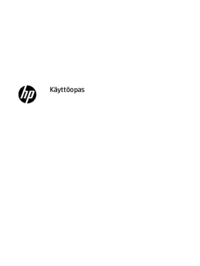










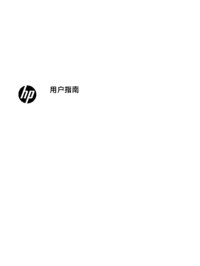


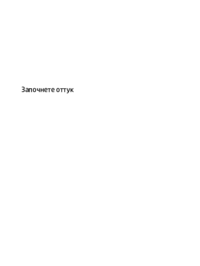













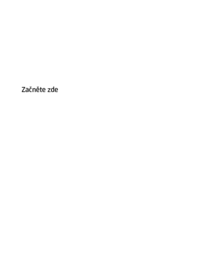











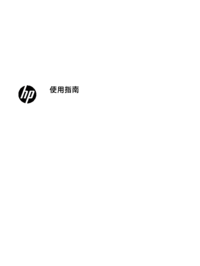








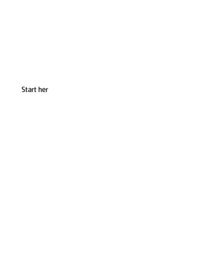






 (61 pages)
(61 pages) (51 pages)
(51 pages) (82 pages)
(82 pages) (45 pages)
(45 pages) (113 pages)
(113 pages) (100 pages)
(100 pages) (86 pages)
(86 pages) (67 pages)
(67 pages) (63 pages)
(63 pages) (53 pages)
(53 pages) (41 pages)
(41 pages) (60 pages)
(60 pages)







Comments to this Manuals